命名¶
参考
- 模式:
所有模式
- 面板:
您可以使用 骨骼属性 中的 名称 字段重命名骨骼。也可以通过在大纲视图中双击骨骼来重命名。
Blender还为您提供了一些工具,这些工具利用以左/右对称方式命名的骨骼,以及其他自动命名骨架骨骼的工具。
命名惯例¶
在Blender命名习惯不仅仅是用于找到正确的骨骼,也告诉Blender哪两个骨骼是配对骨骼。
如果你的骨架可以镜像另一半(即它是两侧对称),这是值得坚持左/右命名的约定。这将使您能够使用一些工具,可能会节省您的时间和精力(如 X轴镜像 的编辑工具,我们上面看到的...)。
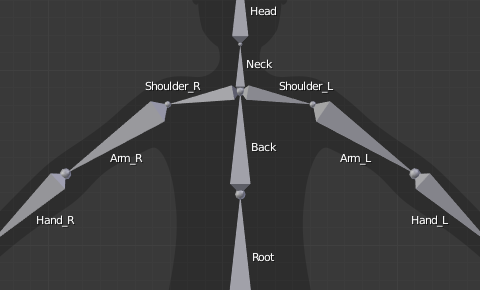
一个简单的绑定的左右骨骼命名的例子。¶
首先,你应该给你的骨骼有意义的基名称,如 "leg" (腿)、"arm" (臂)、"finger" (指)、"back" (背)、"foot" (脚) 等。
如果你的骨骼的副本在另一边,像手臂,给它如下面的分隔符区别:
Left/right separators can be either the second position "L_calf_bone" or last-but-one "calf_bone.R".
如果有一个大写或小写 "L"、"R"、"left" 或 "right",Blender 正确处理副本。有关分隔符的列表,请参见下文。选择之一并在绑定时尽量使用它。会得到收获的。
有效的分隔符示例:
(无): handLeft --> handRight
"_" (下划线): hand_L --> hand_R
"." (点): hand.l --> hand.r
"-" (破折号): hand-l --> hand-r
" " (空格): hand LEFT --> hand RIGHT
Note
注意上面的所有例子在命名前都有有效的左右部分。如果你使用分隔符你仅仅可以使用左右的缩写 "L"/ "R" (例如 "handL"/ "handR"将不起作用)。
在 Blender 处理一个骨架的镜像和翻转前,它首先是移除数字扩展,如果有的话(像 ".001".)。
You can copy a bone named "blah.L" and flip it over using 翻转名称. Blender will name the copy "blah.L.001" and flipping the name will give you "blah.R".
自动命名¶
参考
- 模式:
编辑模式
- 菜单:
的三个 自动命名 条目允许您根据其头部相对于骨架原点及其局部坐标的位置,自动为所有选定骨骼添加后缀:
- 自动命名左/右
将 ".L" 后缀添加到具有 正 X 坐标头部的所有骨骼,并将 ".R" 后缀添加到具有 负 X 坐标头部的所有骨骼。如果头部在X轴上精确地为0.0,则使用尾端的X坐标。如果两个关节在X轴上都为0.0,则骨骼将只获得一个句点后缀,没有 "L"/ "R"(因为Blender无法确定它是左侧还是右侧骨骼……)。
- AutoName Front/Back 自动命名前/后
将为所有 正 Y 向坐标根部添加 ".Bk" 后缀,所有 负 Y 向坐标根部添加 ".Fr" 后缀,0.0 Y向坐标骨骼的处理方式与 自动命名左/右 一样......
- AutoName Top/Bottom 自动命名顶部/底部
将为所有 正 Z向坐标根部添加 ".Top" 后缀,所有 负 Z向坐标根部添加 ".Bot" 后缀,0.0 Z向坐标骨骼的处理方式与 自动命名左/右 一样……
翻转名称¶
参考
- 模式:
编辑模式
- 菜单:
您可以在选定的骨骼名称中翻转左/右标记(参见上文)。如果您已构造一半的对称装配器(标记为左侧或右侧)并复制和镜像,并且希望更新新侧的名称,则此功能非常有用。Blender将根据上述命名约定交换骨骼名称中的文本,并在可能的情况下删除数字扩展名。